Publicitate
Știați că fiecare componentă hardware conectată la rețeaua dvs. de acasă are propria identitate? La fel cum fiecărui dispozitiv i se atribuie propria sa adresă IP pentru a comunica cu Internetul și rețeaua locală, fiecare componentă hardware are, de asemenea, un identificator de rețea unic. Aceasta este cunoscută sub numele de a MAC abordare. MAC înseamnă Control acces media, iar adresa este vitală pentru rețeaua dvs. bazată pe Ethernet.
În anumite momente, trebuie să furnizați adresa MAC un operator de rețea în timpul configurației Cum să vă configurați routerul pentru a vă asigura securitatea rețelei casniceSetările implicite ale routerului pun rețeaua în pericol, permițând străinilor independenți să strângă năvalimea și să comită potențialele infracțiuni. Utilizați rezumatul nostru pentru a configura setările de router standard pentru a preveni accesul neautorizat la rețeaua dvs. Citeste mai mult , la finalizați cu succes o nouă instalare de rețea Tot ce trebuie să știți despre rețelele de domiciliu Configurarea unei rețele de acasă nu este atât de grea pe cât credeți. Citeste mai mult , la filtrează anumite dispozitive din rețeaua tasau pur și simplu să vă dați seama ce dispozitiv se află în rețeaua dvs. locală.
Găsirea adresei dvs. MAC este o sarcină ușoară și vă vom arăta exact cum să o faceți.
Ce Este o adresă MAC?
Adresele MAC ne ajută în esență să ne conectăm la majoritatea rețelelor locale pe care le întâlnim. Fiecărui adaptor de rețea i se atribuie o adresă MAC unică, de obicei de către Controler de interfață de rețea (NIC) producător.
Datele sunt transmise prin rețea în pachete. Fiecare pachet conține o adresă MAC „trimisă de la” și „mergând la”. Atunci când adaptorul de rețea primește pachetul de date, acesta compară imediat adresa de destinație cu propria sa adresă. Dacă se potrivesc, pachetul de date este procesat. În caz contrar, este aruncat.
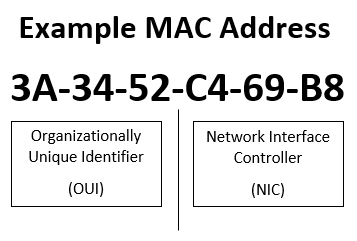
Acum, este posibil să vă întrebați cum funcționează acest lucru cu rutarea pachetelor. Nu există o rutare directă bazată pe o adresă MAC. Mai degrabă, rutarea este îngrijită prin adresa Protocolului Internet (IP) 10 termeni de rețea pe care probabil nu le-ați știut niciodată și ce înseamnăAici vom explora 10 termeni obișnuiți de rețea, ce înseamnă ei și unde este probabil să îi întâlniți. Citeste mai mult . Routerul dvs. primește toate pachetele pentru propria sa adresă MAC, dar cu o adresă IP diferită. Ruterul verifică apoi accesul la adresa IP de destinație și, dacă este disponibil, furnizează pachetul de date.
Utilizarea promptului de comandă
Cea mai rapidă și ușoară metodă pentru a găsi adresa MAC este folosirea promptului de comandă.
Deschideți promptul de comandă apăsând Cheia Windows + R Comenzile rapide de la tastatură Windows 101: Ghidul finalComenzile rapide de la tastatură vă pot economisi ore în timp. Stăpânește comenzile universale pentru tastatură Windows, trucuri de tastatură pentru anumite programe și alte câteva sfaturi pentru a-ți grăbi munca. Citeste mai mult , tastare CMD, și lovind introduce. Utilizatorii Windows 10 pot alege Click dreapta meniul Start și selectați Prompt comandă din meniul contextual. Tip ipconfig / toate și apăsați introduce. Cererea de comandă va afișa acum informațiile de rețea pentru dispozitivul dvs. curent.

Dacă aveți mai multe conexiuni de rețea instalate pe aceeași mașină, veți reține că aceeași adresă MAC este listată pentru fiecare adaptor. Acest lucru se datorează faptului că adresa MAC este de obicei asociată controlerului de interfață de rețea (NIC) de către producător și este stocată în firmware-ul adaptorului. Căutăm Adresă fizică, subliniat mai jos.
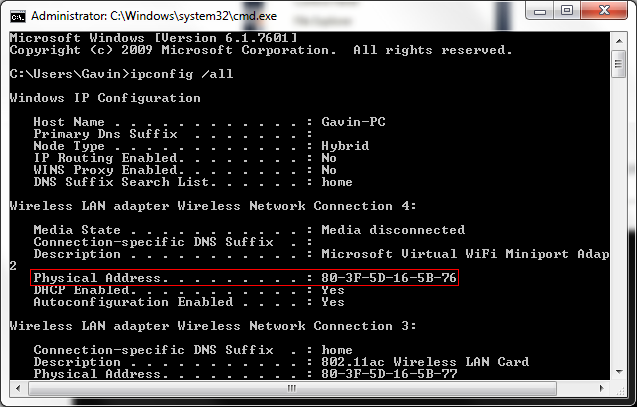
Getmac
Există o altă comandă pe care o puteți utiliza pentru a găsi adresa MAC. După deschiderea promptului de comandă, tastați getmac și apăsați introduce. Ar trebui să returneze o listă cu toate adresele MAC disponibile. Dacă aveți o singură adresă fizică instalată pe sistemul dvs., adresa MAC este tot ce va reveni.
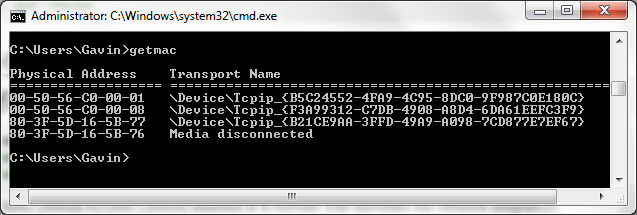
Am câteva mașini virtuale instalate pe computerul meu și comanda getmac returnează o adresă MAC pentru fiecare dintre acele adaptoare de rețea, fie ele virtuale sau nu.
Utilizarea setărilor de conectare la rețea
Veți putea, de asemenea, să găsiți adresa MAC, consultând proprietățile adaptorului dvs. de rețea, găsite în folderul Network Connections. Deschideți meniul Start și căutați conexiuni de retea. Selectați Vizualizați conexiunile la rețea. Ar trebui să fie în topul listei.
Dacă doriți să navigați manual în această locație, accesați Panou de control> Rețea și Internet> Conexiuni de rețea.

Dosarul ar trebui să afișeze adaptoarele de rețea instalate. Click dreapta conexiunea de rețea, selectați stare, urmat de Detalii, subliniat mai jos. Aceasta va deschide o fereastră nouă care conține detaliile conexiunii la rețea. Valoarea pentru Adresă fizică este adresa dvs. MAC.

Schimbarea adresei MAC
Adaptorul de rețea ar trebui vă permite să setați o adresă MAC personalizată, deși suportul pentru acest tip de personalizare poate varia între producători.
Deschideți meniul Start și căutați manager de dispozitiv. Localiza Adaptori de rețeași selectați adaptorul pe care doriți să-l modificați. Click dreapta și selectați Proprietăți, urmată de Avansat tab. Adaptorul meu nu oferă asistență pentru o adresă MAC personalizată, dar dacă a ta, Adresă de rețea ar trebui să fie listate în Proprietate listă. Valoarea editabilă va fi afișată la dreapta.
Adresele MAC nu sunt complet generate aleatoriu. Prima jumătate a unei adrese MAC este atribuite de specificațiile standardelor IEEE Cele mai comune standarde și tipuri de Wi-Fi explicateConfuz cu diversele standarde Wi-Fi utilizate? Iată ce trebuie să știți despre standardele wireless IEEE 802.11ac și mai vechi. Citeste mai mult pentru un producător individual, cu a doua jumătate care acționează ca un identificator individual pentru a se asigura că niciun NIC nu împărtășește o adresă. Cu toate acestea, pentru practicile de rețea la domiciliu, ar trebui să puteți genera și utiliza o șir de caractere hexadecimale, folosind aceasta Generator de adrese MAC.
Cu toate acestea, este puțin probabil ca utilizatorul mediu să fie nevoit să își modifice adresa MAC pe toată durata de viață a dispozitivului, iar cei care trebuie să înțeleagă și să aibă un motiv legitim pentru a face acest lucru.
Ți-ai găsit adresa MAC
Acum, l-ați găsit pe un computer, îl veți putea găsi pe aproape oricare altul, atunci când vi se cere. Aș recomanda cu tărie să lăsați adresa MAC singură, cu excepția cazului în care aveți un motiv specific de modificare aceasta de la producător i-a atribuit o valoare hexadecimală și, dacă trebuie să faceți acest lucru, vă rugăm să continuați prudență.
Ați avut vreodată să vă schimbați adresa MAC? Aveți sfaturi pentru căutarea adreselor MAC pentru colegii dvs. de citire? Vă rugăm să împărtășiți comentariile!
Gavin este un scriitor principal pentru MUO. El este, de asemenea, editorul și managerul SEO pentru site-ul suror-focalizat MakeUseOf, Blocks Decoded. Are o diplomă de scriere contemporană (Hons), cu practici de artă digitală, puse de pe dealurile Devon, precum și peste un deceniu de experiență de scriere profesională. Îi savurează cantități copioase de ceai.


